Importante: A partire da giugno 2018, la funzionalità newsfeed non sarà disponibile per i nuovi tenant di Microsoft 365. A questo punto, il feed della società sarà impostato anche per la sola lettura per i tenant esistenti. Per le soluzioni di News è consigliabile usare le News del team, i siti di comunicazionee/o Yammer.
Alcuni post potrebbero non essere adatti per un newsfeed pubblico. Ad esempio, potresti voler limitare una conversazione a un piccolo gruppo di persone. In alternativa, potresti avere un argomento che non ritieni interessante per un pubblico più ampio. Per questo tipo di post, è possibile creare un sito del team da condividere con gli utenti selezionati.
Note:
-
È necessario avere l'autorizzazione per creare nuovi siti.
-
Alcune delle funzionalità illustrate in questo argomento potrebbero essere personalizzate o limitate dalla propria organizzazione.
Avviare una conversazione in un nuovo sito
-
Scegliere Condividi nella parte superiore della pagina per selezionare le persone con cui si vuole condividere il sito e usare il relativo newsfeed per una conversazione.
Tutti gli invitati ricevono un messaggio di posta elettronica sul nuovo sito. Il messaggio di posta elettronica include:
-
Un messaggio, se ne è stato incluso uno nell'invito.
-
Collegamento che accetta gli invitati alla pagina del newsfeed del sito.
-
Opzione per iniziare automaticamente a seguire il nuovo sito per ottenere gli aggiornamenti nel newsfeed. Se si seleziona questa opzione, gli invitati verranno accettati anche nella pagina del newsfeed del sito.
Nota: Per ricevere gli aggiornamenti sui post del sito nel newsfeed, è necessario che i membri del sito seguano il sito.
Inserire il post nel newsfeed in un sito del team
Per inserire un post nel newsfeed in un sito del team, iniziare a digitare nella casella Avvia una conversazione . Aggiungere caratteristiche al post, ad esempio tag, collegamenti, video, documenti, menzioni e immagini, proprio come per qualsiasi conversazione nel newsfeed pubblico. Nota però le distinzioni seguenti nel caso di tag e menzioni:
-
Se si include un tag in un post, i membri del sito riceveranno un aggiornamento del newsfeed relativo al tag solo se stanno seguendo il sito.
-
Puoi menzionare qualcuno che non è un membro del sito. Questa persona riceverà un messaggio di posta elettronica che contiene il testo del post in cui è menzionato e un collegamento a "Vedi conversazione completa". Se la persona segue il collegamento, viene visualizzato un messaggio di richiesta per richiedere l'accesso al sito del team dall'amministratore del sito. L'amministratore del sito è in genere la persona che ha creato il sito.
Inserire un post in un newsfeed in un sito del team che si sta seguendo
Se si sta seguendo un sito che contiene un newsfeed, il nome del sito viene visualizzato in un menu a discesa nel newsfeed personale. In questo modo è possibile inserire il post nel newsfeed di questi siti direttamente dal newsfeed del sito personale. Se le persone invitate al sito ti seguono, vedranno i tuoi post nel newsfeed personale e nel newsfeed del sito.
-
Fare clic sull'icona di avvio delle app

-
Fare clic sulla freccia a discesa accanto a Condividi con tuttie quindi selezionare il sito desiderato:
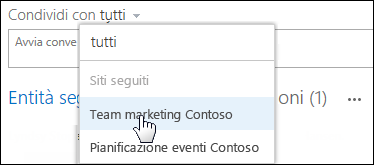
-
Creare il post del newsfeed nella casella Avvia una conversazione .
-
Il post viene visualizzato nella visualizzazione "seguente", con il nome del sito del team in cui viene visualizzato il post nel newsfeed.
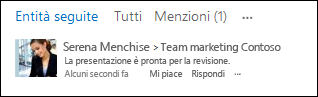
Nota: Se un newsfeed viene aggiunto a un sito che si sta già seguendo, non verrà visualizzato immediatamente nel menu a discesa del newsfeed pubblico. Per far comparire il sito nel menu, smettere di seguire il sito e quindi ricominciare a seguirlo.
Rispondere ai post di conversazione in un sito del team
È possibile eseguire gli stessi tipi di attività con i post di conversazione in un sito del team come nella conversazione pubblica nel newsfeed del sito personale. Ad esempio, è possibile aggiungere un post e copiare un collegamento a una conversazione.
Consigli sulle autorizzazioni del newsfeed in un sito del team
La creazione di un nuovo sito consente di assegnare i privilegi di amministratore per il sito, ad esempio concedere, revocare o modificare le autorizzazioni delle persone che si invitano a condividere il sito con l'utente.
Quando si invitano persone a un sito, è consigliabile concedere le autorizzazioni predefinite, Contribute. Questa autorizzazione consente agli utenti di aggiungere contenuto alle aree del sito, ad esempio un newsfeed, senza dare il controllo completo sulle autorizzazioni del sito. Le persone invitate a condividere il sito non saranno in grado di contribuire a un newsfeed, a meno che non abbiano almeno l'autorizzazione di collaborazione.










